Mengetahui ID Facebook kita ataupun orang lain penting
untuk mengisi Meta Tags Open Graph di template blog, khususnya akun FB
yang sudah menggunakan username. Jika blog menggunakan komentar
Facebook, maka ada kode fb:admin yang harus diisi.
Untuk mengetahui ID Facebook tanpa username sangat gampang. Caranya klik akun FB kita dan lihat alamat URL di address bar.
Kita akan melihat alamat seperti https://www.facebook.com/profile.php?id=12345678910. Angka itulah yang dimaksud dengan nomor ID Facebook.
Setelah terbuka, halaman yang beralamat di http://findmyfbid.com itu, maka Anda akan dipandu: "To find your Facebook personal numeric ID for fb:admins, social plugins, and more, enter your Facebook personal profile URL below:"
Masukkan saja url Facebook Anda, misalnya https://www.facebook.com/eckoCS1
Maka akan muncul nomor identitas akun FB seperti ini:
Demikian Cara Menemukan ID Facebook sendiri maupun orang lain.
Sumber Foto Ilustrasi sekaligus cara lain mengetahui Facebook ID.* » Thanks for reading: Cara Menemukan ID Facebook
Untuk mengetahui ID Facebook tanpa username sangat gampang. Caranya klik akun FB kita dan lihat alamat URL di address bar.
Kita akan melihat alamat seperti https://www.facebook.com/profile.php?id=12345678910. Angka itulah yang dimaksud dengan nomor ID Facebook.
Cara Mengetahui ID Facebook dengan Username
Cara termudah mengetahui ID Facebook yang sudah menggunakan usernama juga mudah, tinggal memasukkan alamat (URL) Facebook kita di Find My FB ID.Setelah terbuka, halaman yang beralamat di http://findmyfbid.com itu, maka Anda akan dipandu: "To find your Facebook personal numeric ID for fb:admins, social plugins, and more, enter your Facebook personal profile URL below:"
Masukkan saja url Facebook Anda, misalnya https://www.facebook.com/eckoCS1
Maka akan muncul nomor identitas akun FB seperti ini:
Demikian Cara Menemukan ID Facebook sendiri maupun orang lain.
Sumber Foto Ilustrasi sekaligus cara lain mengetahui Facebook ID.* » Thanks for reading: Cara Menemukan ID Facebook





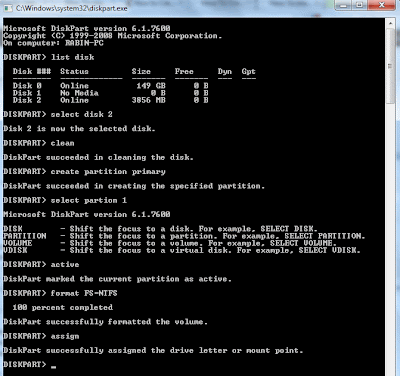







.png)



.png)
.png)
.png)























































